
Интернеттин ылдамдыгын өлчөөгө мүмкүнчүлүк берген онлайн кызматтары бар. Эгерде сиздей ылдамдык көрсөтүлгөн провайдерге дал келбесе, анда ал пайдалуу болот. Же сиз канча убакыт жүктөлгөн же оюн канча убакытты билгиңиз келсе.
Интернеттин ылдамдыгын кантип текшерүү керек
Күн сайын жүктөө ылдамдыгын өлчөө жана маалымат жөнөтүү мүмкүнчүлүктөрү бар. Алардын арасында эң популярдуу деп эсептейбиз.1-ыкма: Тармак
Тармак - бул Интернетти колдонуу боюнча статистиканы чогултууга мүмкүндүк берген жөнөкөй программа. Мындан тышкары, анын тармак ылдамдыгын өлчөө функциясы бар. Акысыз колдонуу 30 күндүн ичинде чектелген.
Расмий сайттан алынган тармакты жүктөп алыңыз
- Орнотуудан кийин, сиз 3 кадамдан турган жөнөкөй жагдайды аткарышыңыз керек. Биринчиден тилди тандап, "Алдыга" баскычын чыкылдатыңыз.
- Экинчи кадамда сиз ылайыктуу туташууну тандап, "Алдыга" баскычын чыкылдатыңыз.
- Үчүнчү орнотуу аяктайт, жөн гана Аяктоону чыкылдатыңыз.
- Аны чыкылдатыңыз жана "Тезин өлчөө" тандаңыз.
- Ылдамдыкты өлчөө терезеси ачылат. Тестти баштоо үчүн жашыл жебени чыкылдатыңыз.
- Программа сиздин пинг, орто жана максималдуу жүктөө ылдамдыгын жана жеткирүүнү берет.
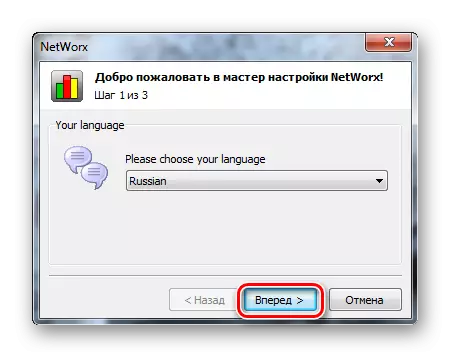
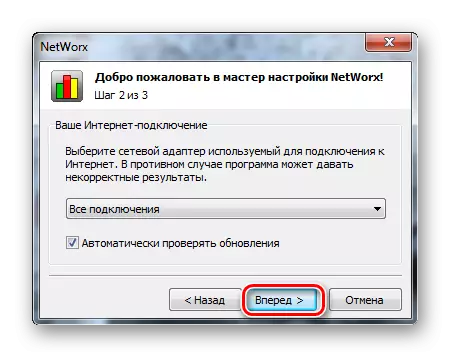
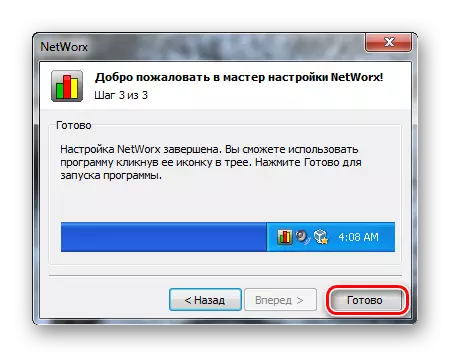
Система жайында, программанын сүрөтчөсү пайда болот:
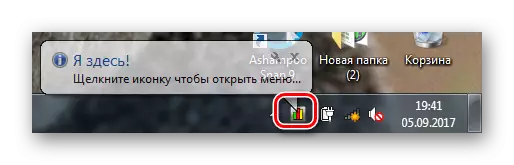
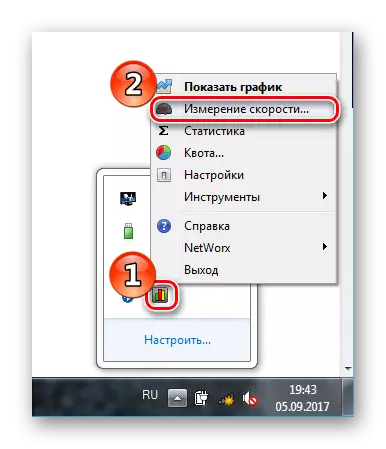

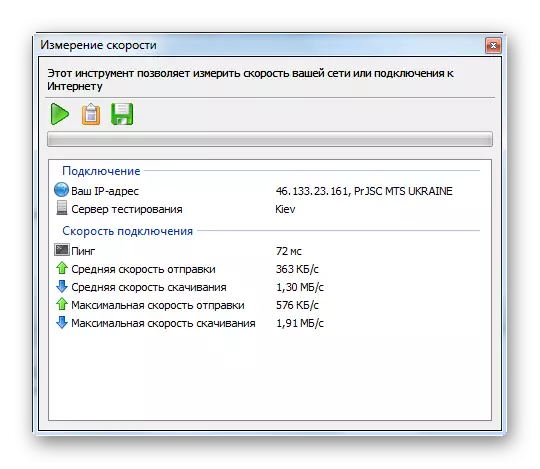
Бардык маалыматтар мегабайттарда келтирилген, ошондуктан этият болуңуз.
2-ыкма: Speedtest.net
Speedtest.Net Интернет туташуу сапатын текшерүү мүмкүнчүлүгүн камсыз кылган эң белгилүү онлайн кызматы.
Speedtest.Net кызматы
Мындай кызматтарды колдонуу оңой эмес: тесттен баштоо үчүн (эреже катары, бул абдан чоң) баскычын басып, натыйжаларды күтө туруңуз. Ылдамдык болгон учурда, бул баскыч "баштоо тести" деп аталат ("баштоо"). Эң ишенимдүү маалыматтарды алуу үчүн, эң жакын жайгашкан серверди тандаңыз.
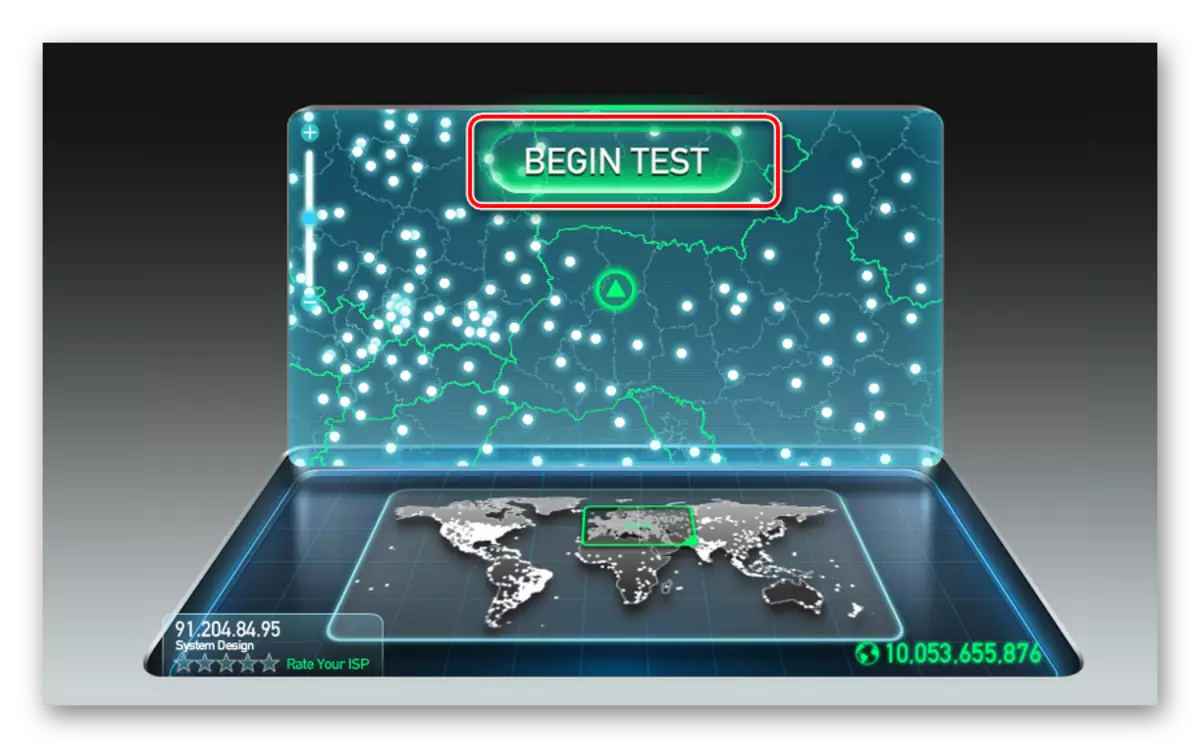
Бир нече мүнөттөн кийин сиз натыйжасыз болот: пинг, ылдамдыгы жана диспетчерди жүктөп алыңыз.
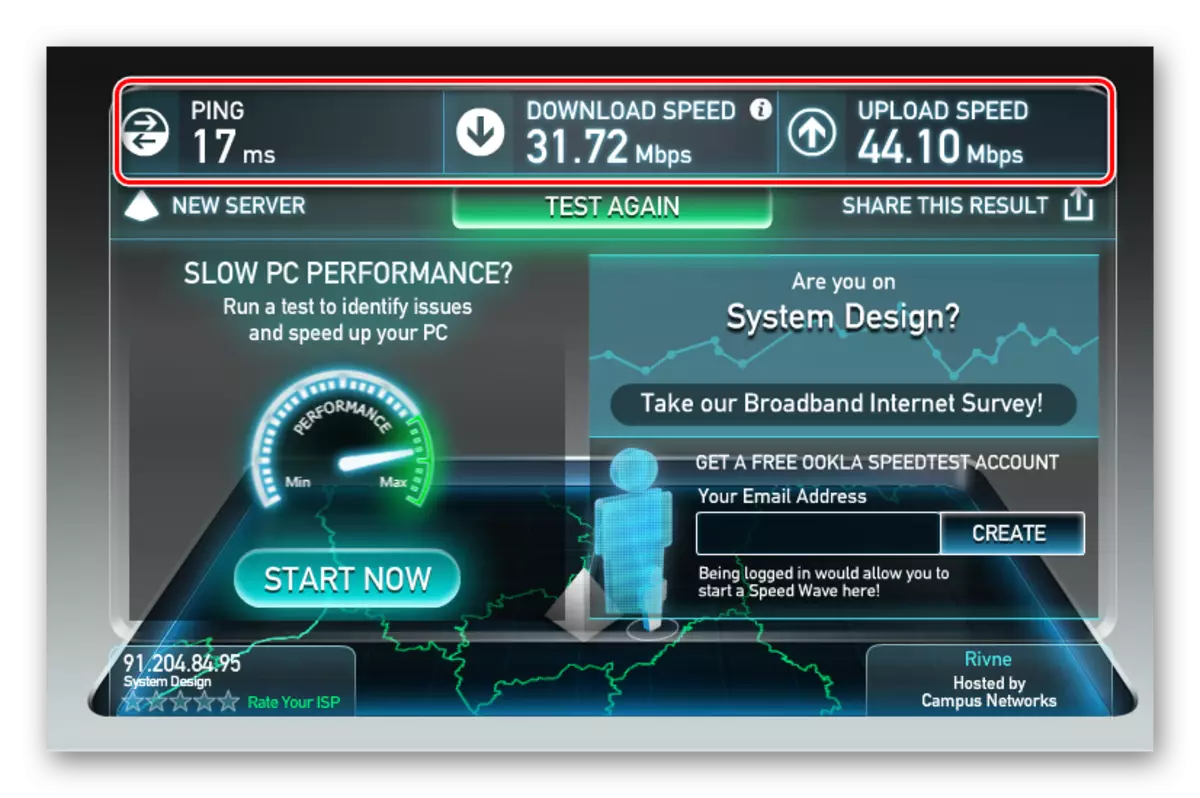
Алардын тарифтеринде, провайдерлер жүктөө ылдамдыгын көрсөтөт ("жүктөп алуу"). Анын мааниси бизге эң көп кызыкдар, анткени бул маалыматты тез эле жүктөп алуу жөндөмүнө таасир этет.
3-ыкма: VOIPTEST.org
Дагы бир кызмат. Ал жөнөкөй жана кооз интерфейс, жарнаманын жоктугу үчүн ыңгайлуу.
Service VoIPTEST.org.
Сайтка барып, "Старт" баскычын чыкылдатыңыз.
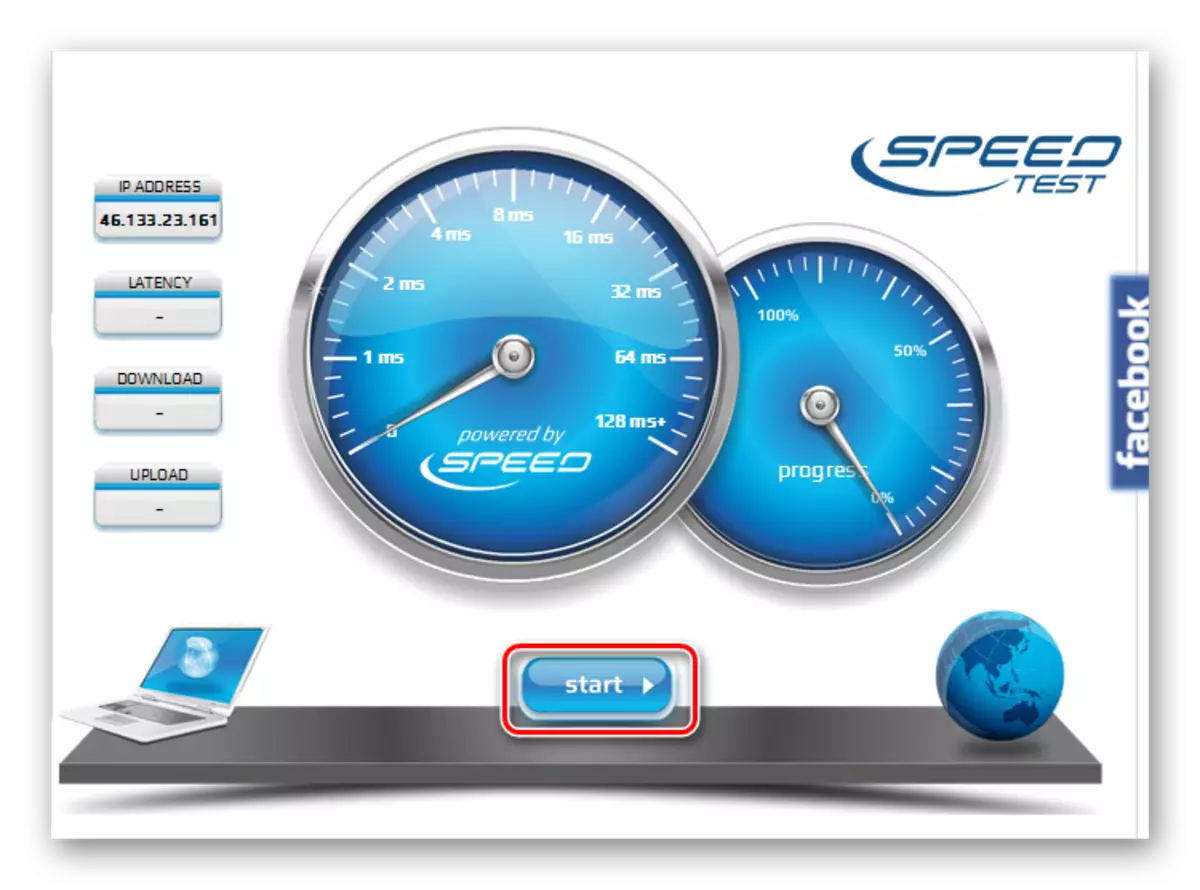
Бул жерде натыйжаларга окшош:
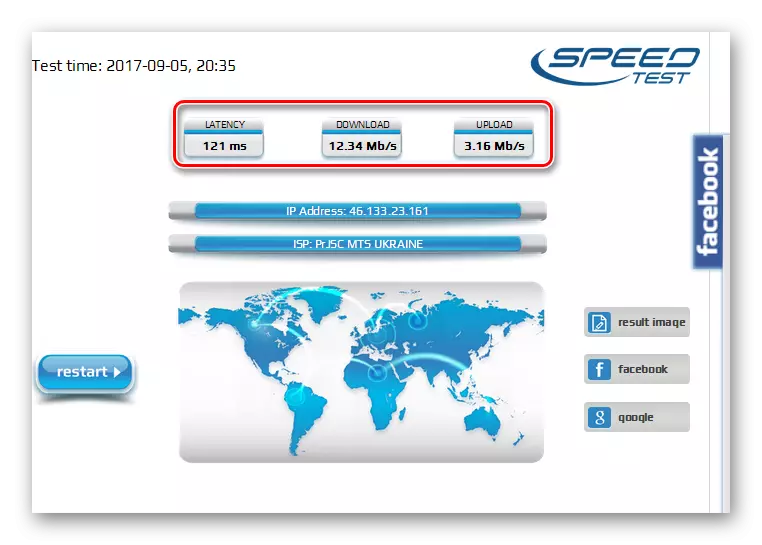
4-ыкма: ылдамдык
Кызмат HTML5 боюнча иштейт жана орнотулган Java же жаркатты талап кылбайт. Мобилдик платформаларга ыңгайлуу.
SpeedOf.me кызматы
Чуркоо үчүн "Start Test" баскычын чыкылдатыңыз.
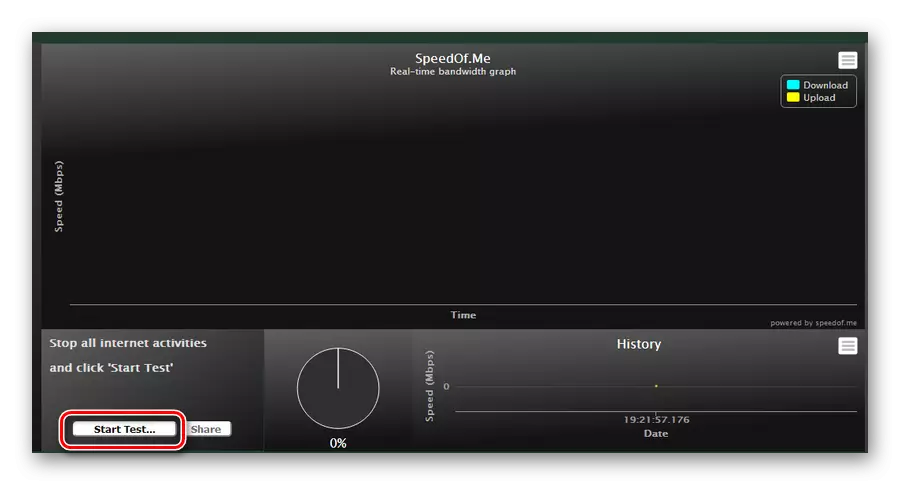
Натыйжалар визуалдык график катары көрсөтүлөт:
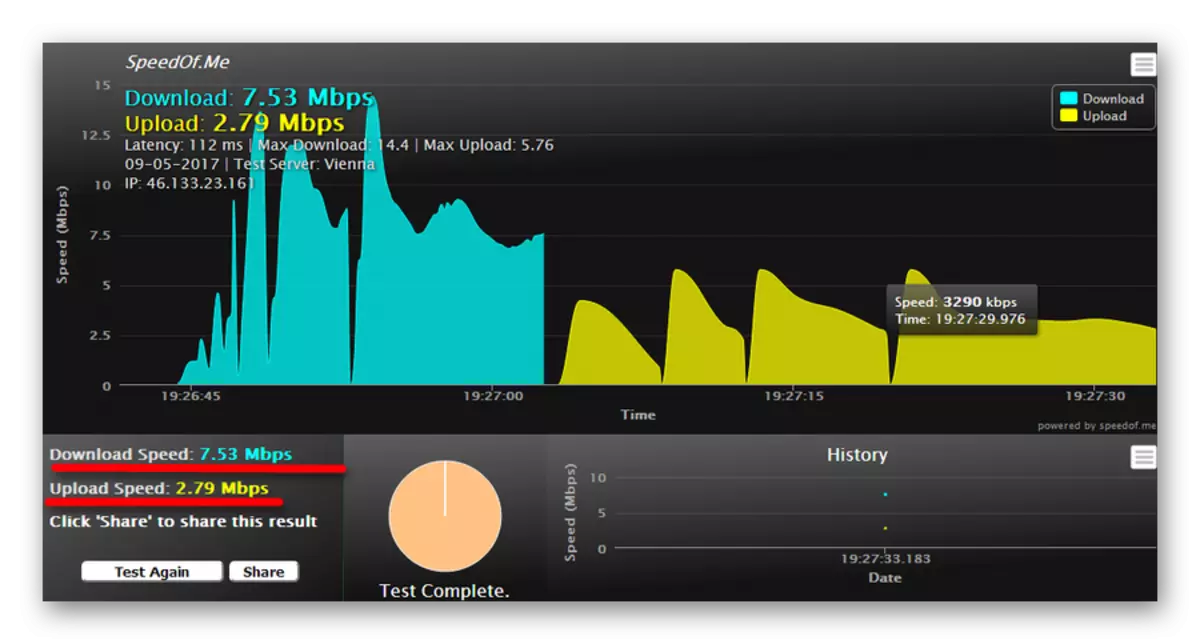
Метом: 2IP.RU
Интернет жаатында ар кандай кызматтар бар, анын ичинде туташуу ылдамдыгын текшерүүдө.
Кызматы 2IP.RU.
- Текшерүүнү баштоо үчүн, сайттагы "тесттер" бөлүмүнө өтүңүз жана "Ыкчам Интернет туташуусун" тандаңыз.
- Андан кийин сизге эң жакын сайтты (сервер) жана "Тестти" чыкылдатыңыз.
- Бир мүнөттөн кийин, натыйжа алыңыз.
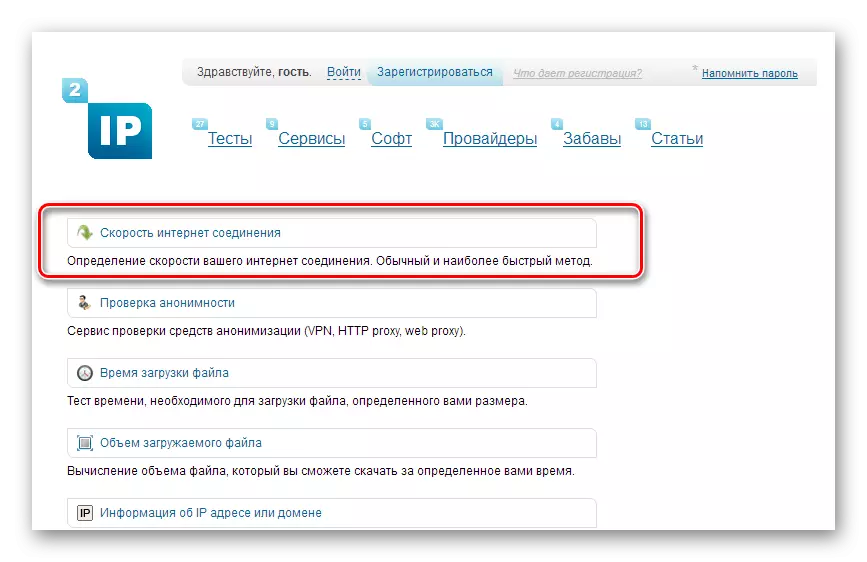
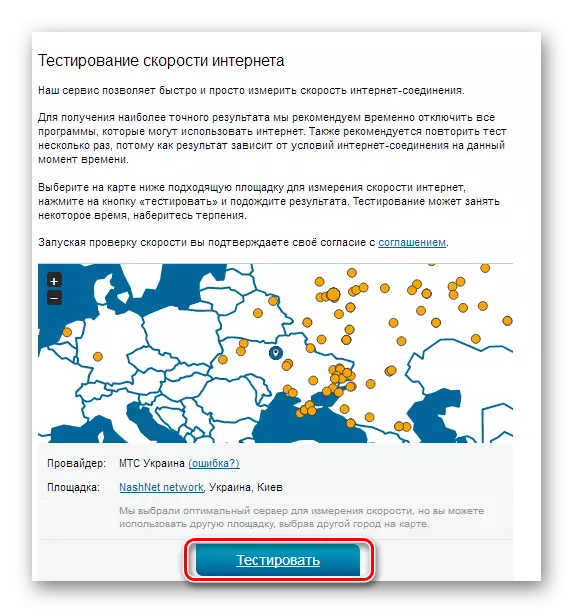
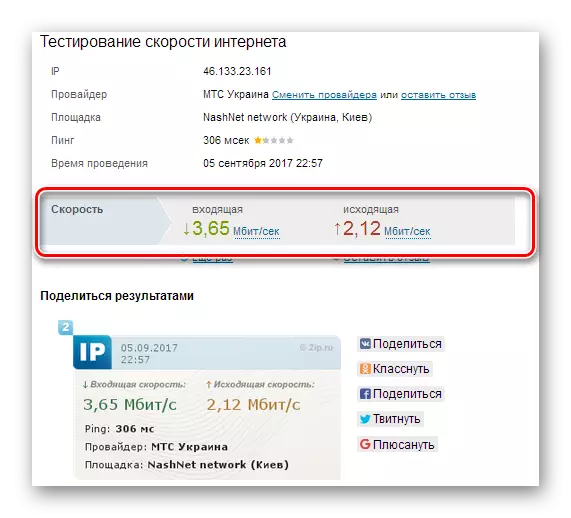
Бардык кызматтар интуитивдүү дизайн жана колдонууга оңой болот. Тармак туташууңузду сынап көрүңүз жана социалдык тармактар аркылуу досторуңуз менен жыйынтыктарын бөлүшүңүз. Чакан атаандаштыкты уюштурсаңыз болот!
